कम्प्युटर हिन्दी नॉलेज मे आप लोगो का स्वागत है॰ दोस्तो आज
मे आप लोगो के लिए लेकर आया हु फॉटोशॉप मे transparency image केसे
बनाते है॰ दोस्तो आप लोग फॉटोशॉप सॉफ्टवेरको जानते होंगे॰
फॉटोशॉप फोटो एडिटिंग के लिए उपयोग मे लिया जाता है॰ इस मे आप
सब कुछ कर सकते है जो आप करना चाहे॰ फॉटोशॉप के बारे मे जियादा जानकारी नही दूंगा आप
सभी लोग उस सॉफ्टवेर के जानते ही हो॰ चलो जानते आजकी पोस्ट के बारे मे तो दोस्तो पहले
जानते है॰
Transparency image केसी होती है ओर उनका उपयोग
किया है॰
Transparency को नीचे दिये गए स्कीन शॉट मे देखे॰
दोस्तो अब हम लोग जानते है की लोग transparency image का उपयोग क्यू ओर केसे करते है॰
Transparency image का मतलब है की फोटो का
बैक्ग्राउण्ड होता है उस मे आप लोगो ने देखा होगा कोई न कोई तो कलर होता ही है॰ दोस्तो
मे वो कलर को रिमूव कर दु तो जो फोटो बनेगी उसको हम लोग transparency image कहेंगै॰ दोस्तो अब हम उसका उपयोग किस मे करते
है उसके बारे मे जानकारी दूंगा॰ दोस्तो transparency को जब हम
लोग किसी भी फोटो के ऊपर एड़ करते है तब वो दिखाई नही देती ओर invisible हो जाती ये बात मुजे पता है आप लोगो को समज मे नही आई होगी॰
दोस्तो जब मेरी आप आगे की पोस्ट पढ़ो गे आप को सब समज मे आ जाएगा॰
दोस्तो अगर आप को किसी फोटो के ऊपर फोटो एड़ करनी हो तो जो फोटो एड़ करनी है उसको transparency बनाना पड़ेगा॰
कम्प्युटर हिन्दी नॉलेज का जो लोगो है header मे
है वो एक transparency image ही है आप देख
सकते हो की जो हैडर का कलर वो है उसके ऊपर लोगो अपलोड किया है transparency है इस लिए वो लोगो ही दिखाई दे रहा है उसका background transparency है इस लिए invisible हो गया है॰ तो देखेई मेरा लोगो केसे मेरे ब्लॉग को हाइलाइट कर रहा है॰
Transparency फोटो बनाने के स्टेप नीचे दिये गए है॰
स्टेप 1 : दोस्तो अपने फॉटोशॉप सॉफ्टवेर को खोलिए॰
स्टेप 2 : अब आप लोगो नीचे दिये गए स्टेप को करे ओर स्क्रीन
शॉट को पहले देख ले॰
(a)॰ file पे क्लिक करे॰
(b)॰ open पे
क्ल्किक करे ओर अपने कम्प्युटर मे फोटो को सिलैक्ट कर के फॉटोशॉप मे खोले॰
स्टेप 3 : अब आप लोगो नीचे दिये गए स्टेप को करे ओर स्क्रीन
शॉट को पहले देख ले॰
a॰ Eraser टूल पे क्लिक करे उसके बाद राइट क्ल्कि करे॰
b॰ राइट
क्ल्कि के बाद आप magic eraser टूल को सिलैक्ट
कीजिये॰
स्टेप 4 : अब आप लोग फोटो पर जाए ओर जो white background दिख रहा है व्हा पे क्लिक करे॰
White कलर जिस जगह पर दिखे उस पर क्लिक कर के white कलर रिमूव करे॰
स्टेप 5 : अब दोस्तो आप की transparency फोटो तैयार है
जो नीचे दिखाई गए स्क्रीन शॉट मै है॰
स्टेप 6 : अब आप लोगो को फोटो को सेव करनी है तो अब आप लोगो
नीचे दिये गए स्टेप को करे ओर स्क्रीन शॉट को पहले देख ले॰
a॰ file पर
क्लिक करे उसके बाद सेव पर क्लिक करे॰ ओर फ़ाइल को अपने कम्प्युटर सेव कर ले दोस्तो
एक बात का धियान रखे फोटो के अलग अलग एक्सटैन्शन होते है ॰jpg , ॰bmp ऐसी होती है ॰याद रखे जब
भी file को save करे नीचे दिये गए स्क्रीन
को देख कर फोटो को ॰png एक्सटैन्शन मे सेव कीजिये॰
दोस्तो सेव कर ने के बाद एक बॉक्स खुलेगा जिस मे आप लोग None सिलैक्ट कर देना॰
दोस्तो जो आप ने फोटो को बनाया है वो अपने कम्प्युटर मे है उस
फोटो को खोल कर देखे नीचे स्क्रीन शॉट मे दिखाई दे रही है ऐसे फोटो आप को देख ने को
मिलेगी॰
तो दोस्तो आप ने अब transparency फोटो केसे बनाते है वो सीख लिया
है॰ दोस्तो अगर आप को कोई प्रोब्लेम हो तो मुजे कमेंट कर सकते है॰ दोस्तो अगर आप लोगो
को मेरी ये दी गयी जानकारी अछि लगी हो तो आप लोग अपने फ्रेंड के साथ शेर करना न भूले
ओर लाइक करना न भूले धन्यवाद॰
दोस्तो अगर आप लोगो को मेरा ब्लॉग पसंद आए तो गूगल + , facebook , ओर youtube को नीचे दी गयी लिंक
पे क्लिक कर के जॉइन करना न भूले॰
फेस्बूक का पेज लाइक करे
https://www.facebook.com/pages/कंप्यूटर-हिंदी-नॉलेज/454330788076430
गूगल+ को फॉलो करे
यूट्यूब चैनल सबस्क्रायब करे





















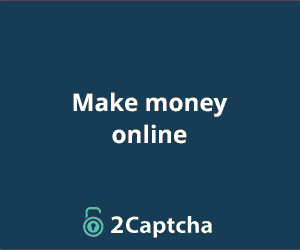
No comments:
Post a Comment